Manual d’ús del GarageBand
- Et donem la benvinguda
-
- Què és el GarageBand?
- Desfer i refer edicions al GarageBand
- Obtenir més sons i bucles
- Obtenir ajuda
-
- Introducció als multimèdia
-
- Apple Loops al GarageBand
- Buscar bucles Apple Loops
- Reproduir bucles Apple Loops
- Definir els teus bucles Apple Loops favorits
- Afegir bucles Apple Loops a un projecte
- Crear bucles Apple Loops personalitzats
- Afegir bucles Apple Loops d’altres empreses a l’explorador de bucles
- Personalitzar l’explorador de bucles
- Importar arxius d’àudio i MIDI
-
- Introducció a l’editor
-
- Introducció a l’editor d’àudio
- Editar passatges d’àudio a l’editor d’àudio
- Quantificar la temporització de passatges d’àudio
- Transposar passatges d’àudio
- Corregir el to dels passatges d’àudio
- Editar la temporització de les notes i dels temps
- Reproduir un passatge d’àudio a l’inrevés
- Definir i moure marcadors Flex
-
- Introducció a l’editor de teclat
- Afegir notes a l’editor de teclat
- Editar notes a l’editor de teclat
- Quantificar la temporització de les notes a l’editor de teclat
- Transposar passatges a l’editor de teclat
- Canviar el nom de passatges MIDI a l’editor de teclat
- Utilitzar l’automatització a l’editor de teclat
-
- Introducció als Smart Controls
- Tipus de Smart Controls
- Utilitzar el pad de transformació
- Utilitzar l’arpegiador
- Afegir i editar connectors d’efectes
- Utilitzar efectes a la pista mestra
- Utilitzar connectors Audio Units
- Utilitzar l’efecte Equalitzador
-
- Introducció als amplificadors i els pedals
-
- Introducció al Bass Amp Designer
- Seleccionar un model d’amplificador de baix
- Crear un model personalitzat d’amplificador de baix
- Utilitzar els controls d’amplificador de baix
- Utilitzar els efectes d’amplificador de baix
- Seleccionar un micròfon d’amplificador de baix i posicionar-lo
- Utilitzar la caixa d’injecció
- Canviar el flux de senyal del Bass Amp Designer
- Comparar un Smart Control editat amb la seva configuració desada
-
- Tocar una lliçó
- Seleccionar la font d’entrada per a la guitarra
- Personalitzar la finestra de la lliçó
- Saber si has tocat bé una lliçó
- Mesurar el teu progrés al llarg del temps
- Alentir una lliçó
- Canviar la mescla d’una lliçó
- Veure la notació musical a pàgina completa
- Veure els temes del glossari
- Practicar els acords de guitarra
- Afinar la guitarra en una lliçó
- Obrir lliçons a la finestra del GarageBand
- Obtenir més lliçons d’“Aprendre a tocar”
- Si una lliçó no s’acaba de descarregar
-
- Introducció a la funció de compartir
- Compartir cançons amb l’app Música
- Utilitzar l’AirDrop per compartir cançons
- Utilitzar el Mail per compartir cançons
- Compartir un projecte amb el GarageBand per a iOS
- Exportar cançons al disc o a l’iCloud
- Gravar una cançó en un CD
- Comprimir un projecte del GarageBand
- Dreceres de la Touch Bar
- Glossari
- Copyright

Introducció a l’editor Drummer del GarageBand del Mac
A l’editor Drummer pots seleccionar diferents preconfiguracions i editar la interpretació d’una bateria Drummer.
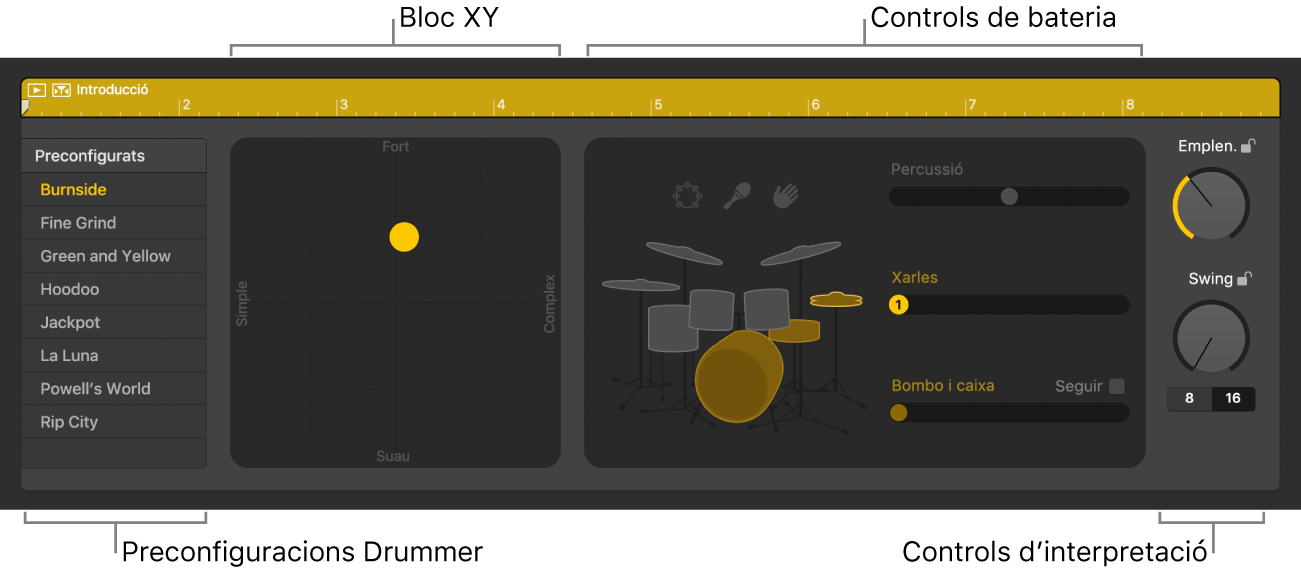
A la biblioteca, pots seleccionar gèneres de bateria i intèrprets de bateria; el seu so i estil d’interpretació s’aplicarà a tot el contingut de la pista Drummer. Pots seleccionar preconfiguracions per a l’intèrpret de bateria a la biblioteca o bé al costat esquerre de l’editor de Drummer. Les preconfiguracions ofereixen una manera ràpida d’explorar paràmetres predefinits de l’editor Drummer per a passatges, com ara les variacions de patró dels ítems de la bateria i les opcions d’emplenament.
Al costat dret de l’editor hi ha configuracions de passatge, que influeixen en la complexitat, la sonoritat i altres aspectes dels passatges Drummer seleccionats.
Si tens un dispositiu amb una Touch Bar, pots editar els paràmetres de Drummer utilitzant la pantalla Smart Controls i reproduir la bateria i els instruments de percussió seleccionats des de la pantalla “Sintetitzadors de bateria”.
Obrir l’editor Drummer
Al GarageBand del Mac, fes una de les accions següents:
Fes doble clic en un passatge Drummer d’una pista Drummer.
Selecciona un o diversos passatges Drummer d’una pista Drummer i fes clic al botó Editors
 de la barra de control.
de la barra de control.Selecciona una pista Drummer i fes clic al botó Editors
 .
.
S’obrirà l’editor Drummer sota l’àrea “Pistes”.